Excel表格中如何使用vlookup函数
Excel是我们常用的一款数据处理软件,深受大家的欢迎,是我们学习办公的助手,有的朋友想知道怎么使用vlookup函数,小编为大家解答这个问题。
具体如下:
1. 首先,请大家在自己的电脑中找到需要使用的两个表格,然后将其打开。
2. 第二步,我们需要将鼠标移到想匹配的表格中,该列下的第一个单元格(有的朋友想快速查找下图中的产品名称,那么请把鼠标定位到产品名称下第一个单元格),然后选择“fx”插入函数,再找到“vlooup”函数,接着选择【确定】。
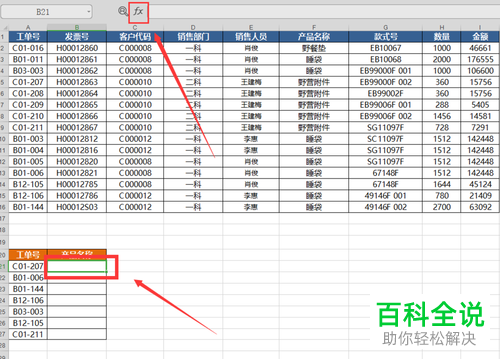
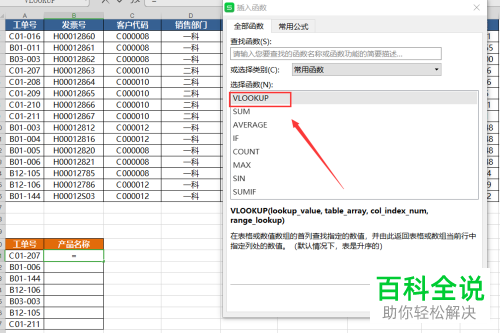
3. 第三步,请大家在“查找值”中选择两个表拥有的共同列,也就是工单号A21。“数据表”选择共同列到目标列,就是工单号到产品名称整个区域,然后按下快捷键F4,再添加绝对引用$,这样可以保持“数据表”区域不变。
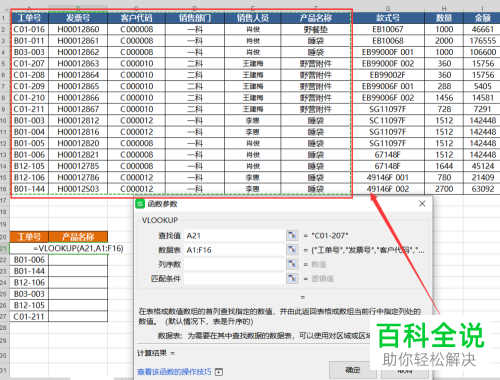
4. 第四步,小编提醒大家,“列数据”代表目标在整个框定区域的第几列,此表格中“产品名称”为第6列,那么“列列序数”就是6。
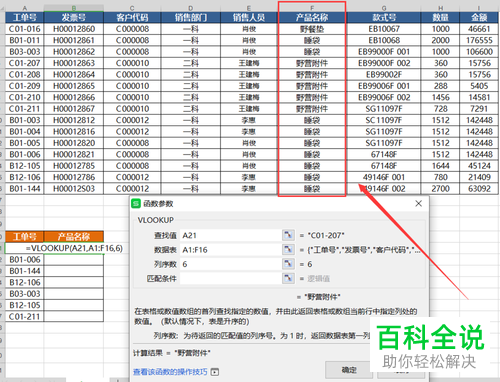
5. 第五步,小编告诉大家,匹配条件分为精确查找0和模糊查找1,这里要精确查找,所有请输入0,然后选择“确定”。
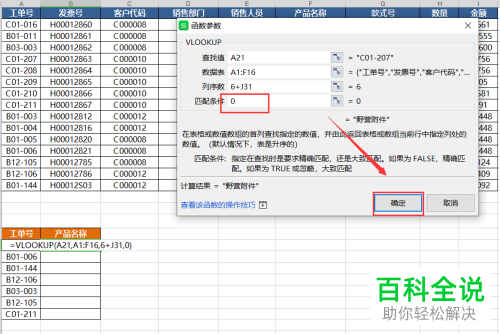
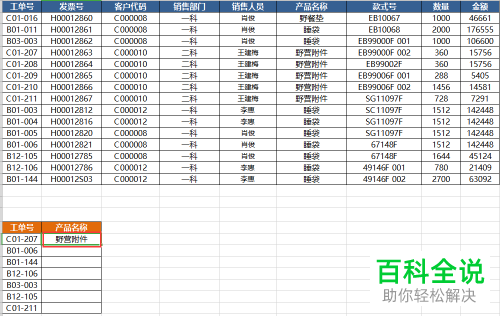
6. 最后,我们只需下拉填充即可,操作完成。
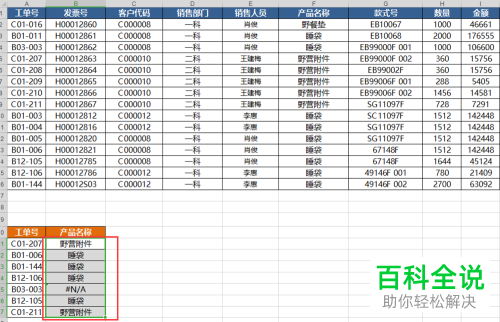
以上就是使用vlookup函数的方法。
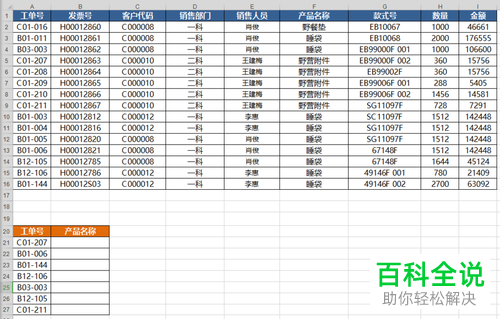
赞 (0)

